Como ativar o Stream em Twitch. Como configurar o OBS (Twitch.tv)
Se você é um jogador de computador experiente (online e nãoapenas) jogo, você tem uma voz maravilhosa, você tem o carisma e amor para o público, então por que você não passar tempo com benefícios, para compartilhar suas experiências, e, quem sabe, talvez, para ganhar algum dinheiro? Tal passatempo útil será "Stream" através do Twitch. O que é "stream"? Esta é uma transmissão ao vivo do jogo diretamente do seu computador para um dos muitos canais da Internet, do Youtube ao Goodgame. Existem muitos canais, mas os fluxos mais bem-sucedidos e massivos "ao vivo" no Twitch. Por que Twitch? Primeiro, um canal com uma clara e explicação passo a passo da criação de três programas diferentes para capturar a tela (falar sobre eles mais tarde). Em segundo lugar, o Twitch é um canal internacional. Por exemplo, seu "Maynkraft Stream" pode parecer não apenas compatriotas, mas também espectadores de perto e de longe no exterior, o que, naturalmente, aumenta o número de potenciais espectadores várias vezes. Claro, existem outros canais, como SK2, Gamezet, Goodgame eo YouTube, mas para começar a se contorcer e mais fácil e mais interessante. Além disso, você pode transmitir não apenas um canal, mas todos de uma só vez. Então, como ativar o Stream on Twitch?
Selecione um programa
Existe uma incrível variedade deprogramas concebidos para estes fins. O programa mais popular do Stream on Twitch é o OBS (Open Broadcasting Software), seguido por um muito mais simples, mas menos acessível (para algumas opções realmente importantes têm que pagar) Xsplit. Se você está pronto para dar cerca de US $ 15 por mês, mas streaming em um clique em perfeita qualidade e quase sem configurações - você deve dar uma olhada na versão profissional do Xsplit. Se a sua carteira não foi projetada para essa carga, vale a pena gastar algum tempo configurando o OBS.
Os primeiros passos no grande mundo
Se você precisa de um programa para o Stream on Twitch,então não é difícil encontrá-lo. O componente mais importante do Stream (com exceção da própria streamer) é o hardware do computador e uma conexão com a Internet. Como o fluxo é a transferência de dados do computador para os servidores do canal, seu companheiro de ferro deve ser capaz de:
- processar uma quantidade suficientemente grande de dados (para tradução em boa qualidade);
- rapidamente transferi-los.
Se essas condições não forem atendidas, o públicosão forçados a assistir "sabão-zinco" ou a reconciliar com os atrasos e suspensões do vídeo. Na platéia, é claro, isso afetará negativamente. Como habilito o Stream on Twitch e verifico se o seu computador atende a todos os requisitos?
A velocidade da sua conexão com a Internet é verificada pelo Speedtest, e deve ser verificada nos servidores de Amsterdã, porque o servidor mais próximo do território da Rússia e dos países da CEI está localizado lá.
E então você faz o ajuste de acordo com esta tabela:

A tabela é bastante confusa, também em inglês, então alguns pontos devem ser esclarecidos:
- A linha horizontal é o tipo de processador da Intel, pintado por gerações e séries. É reconhecido através do "Computador" - "Propriedades" - "Processador".
- Vertical - velocidade de download (Velocidade de upload), que aprendemos depois do Speedtest'a.
E então encontramos o gráfico correspondente ao seuprocessador e ligação à Internet. Se for pintado em branco ou azul, faça a transmissão até que funcione, e precisamos atualizar o computador ou melhorar a conexão. E a configuração "Stream" será demais. O Twitch simplesmente não receberá vídeo em resolução alta o suficiente, e você só será assistido se mostrar algo incrivelmente exclusivo.
"No começo havia uma palavra ..."
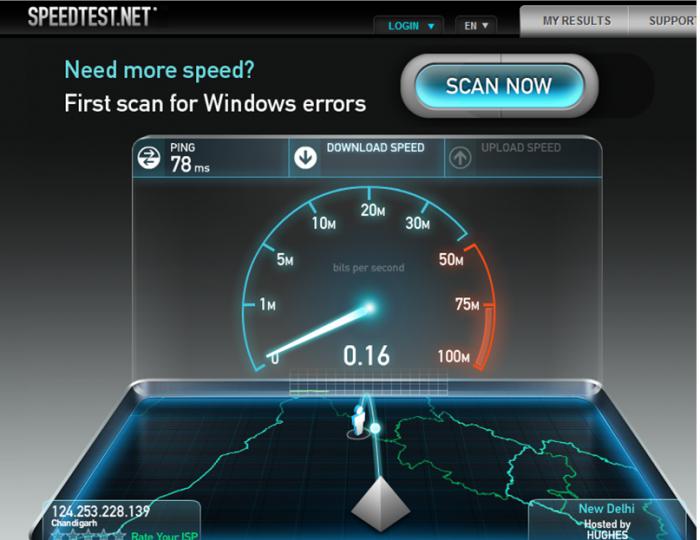
Então, resolvemos o ferro eConexão com a Internet, vá para o microfone e webcam. Desde a ouvir a voz do submundo e veja névoa embaçada em vez de seu rosto encantador muito desagradável, você vai precisar de um bom microfone (idealmente - profissional ou karaoke), uma boa webcam e, se possível, fones de ouvido (caso contrário, o som do jogo pode ser duplicada e criar barulhos desagradáveis).
Se o seu orçamento não é muito limitado, é melhorveja equipamento de jogos profissional (por exemplo, da Razer). Caso contrário, escolha o seu gosto e bolsa. Lembre-se que, idealmente, o microfone deve ser cardióide, talvez não seja tão conveniente, mas será garantido que todo ruído estranho será minimizado. Além disso, a câmera é melhor para selecionar com a capacidade de transferir imagens para HD.
Preparando para personalização
Antes de ligar o "Stream" no Twitch,é necessário passar pelo procedimento de registro (com confirmação de e-mail) e receber sua chave de Fluxo (a chave pela qual o programa "aprende" para qual canal transmitir dados). Alguns programas precisam apenas de um nome de usuário e senha, mas isso não se aplica ao OBS. Portanto, após o registro, vá ao seu painel de informações e lá você receberá a chave Stream ("Stream Key" - "Show Key")
Todos os itens acima irão ajudá-lo na configuração, o que nós agora e será.

Como ativar o Stream no Twitch
Baixe o OBS, instale e execute. Vá para a seção "Configurações".
E agora nos pontos.

Informações gerais
Aqui você pode personalizar o idioma do programa e darO nome do perfil (o conjunto de configurações que você definiu). O nome do perfil é melhor para ser feito significativo (por exemplo, "Stream Dot" ou Twitch, caso contrário, será fácil ficar confuso).
Codificação
Aqui as configurações mais importantes dependem delas.qualidade de imagem no Stream. Twitch requer streamers de taxa de bits constante e preenchimento de CBR, portanto, se não houver marcas de seleção em frente a eles, não se esqueça de colocá-los.
Lembre-se da mesa onde verificamos"Proficiência" para "Stream"? Hora de retornar a ele, porque é lá que a taxa de bits máxima recomendada é registrada. Abaixe levemente a mesa com o tipo de processador e a conexão é uma placa com o tipo de streaming vertical e sua qualidade horizontal.
Encontramos nosso valor e definimos a taxa de bits máxima. Lembre-se, se estiver acima de 3000, é melhor adicionar outro fluxo com uma taxa de bits menor (caso contrário, usuários de PCs fracos não poderão vê-lo).
Áudio é definido como AAC e sua taxa de bits é definida como 128.
Fundição

A radiodifusão é possível tanto no ar (imediatamentecanal do jogo) e para gravações locais, que serão gravadas no seu computador após a transmissão. Recomenda-se começar com local, pois você terá a oportunidade de avaliar a qualidade da imagem e do som, notar a presença / ausência de "travamento" do vídeo, etc. Por padrão, o vídeo é gravado no disco do sistema na pasta do usuário (repetiremos novamente que a pasta deve haver um nome significativo, por exemplo, "Stream Dot", caso contrário, para vários perfis, a pesquisa do vídeo desejado levará horas), mas o caminho pode ser alterado.
Em seguida é a configuração "Stream" para o Twitch. Na coluna "Broadcast Service", selecione Twitch, insira a chave que recebemos no site na caixa Stream Key.
Se um monte de inscrições vermelhas apareceu na parte inferior - nãotenha medo, tudo é bom, o programa nos diz o que mais fazer. Se você não quer aprender como configurar o Stream no Twitch mais sutilmente, clique no botão "Otimizar" no canto inferior esquerdo. Se não, continue.
Vídeo
Para evitar faixas pretas nas bordas (e piadas decategoria "aqui poderia ser o seu anúncio"), recomenda-se definir uma extensão igual à extensão do seu monitor, FPS definido dependendo dos dados obtidos na tabela.
Audio
Aqui, selecionamos os dispositivos de reprodução (geralmente alto-falantes ou fones de ouvido) e o microfone usado.
Vamos nos aprofundar nos pontos restantes com mais detalhes:
- Atraso de NF: 200 (somente mude se os espectadores reclamarem que as terminações de suas frases desaparecem, aumentam em 200 e checam).
- Reforçando as aplicações: 1 (mude se os espectadores ouvirem você, mas não um jogo).
- Amplificação do microfone: 1 (e vice-versa, se você ouvir apenas sons do jogo, mas não a sua voz).
- Deslocamento do microfone: use somente se houver problemas com a sincronização.
Esta configuração básica do OBS para o "Stream" Twitch está em fase de conclusão e apenas "elementos cosméticos" permanecem. Sobre eles ainda mais.
Hotkeys
O conteúdo é mais do que óbvio no título.
Se você quiser usar a função Push to Talk (ligar o microfone somente pressionando uma tecla), marque a caixa ao lado de "Use a função" Press and Speak "".
Recomenda-se definir as teclas de atalho para iniciar / parar a gravação, pois isso tornará o processo de fluxo muito mais agradável.
Extensões
"Otimização multithread" - marque a caixa ao lado.
A prioridade do processo é média (quando o processador muda, ele usará mais / menos recursos disponíveis para OBS, o que afetará o trabalho de outros programas).
Coloque um carrapato na frente do item "Desativar codificação na visualização" deve ser apenas se houver atrasos na pré-visualização.
CPU predefinida x264: é definida dependendo da potência do processador. Recomendamos começar com velocidade e, se a energia e a conexão permitirem, mova-se suavemente para valores próximos aos mais lentos.
Perfil de codificação: é melhor usar main, porque alguns gadgets (telefones, tablets) podem ter problemas com a decodificação do canal.
Intervalo de quadros-chave: pelos padrões, o Twitch deve ser igual a 2.
Para ajustar o áudio para a temporização de vídeo: use se houver uma sincronização de som e imagem de vídeo.
Todos os outros itens devem ser tocados se e somente se você souber exatamente o que está fazendo e estiver pronto para assumir a responsabilidade por isso.
Como resultado, a configuração do OBS for Stream Twitch acabou.

Cenas
O programa está configurado, agora você precisa personalizar as cenase fontes de tradução. Simplificando, a cena é o que será exibido no fluxo, a fonte - de onde será tirada. Novas cenas ou fontes são criadas clicando com o botão direito do mouse no campo e selecionando no menu pop-up "nova cena" / "nova fonte". Eles podem receber um nome (novamente, melhor significativo e curto, por exemplo, "Maincraft Stream", etc.).
A fonte pode ser:
- Desktop (o programa mostrará o conteúdo da sua área de trabalho).
- Janela (qualquer uma das janelas abertas).
- Imagem (imagem do computador, a fim de "fechar" lugares vazios no fluxo).
- Slideshow (o mesmo que no parágrafo descrito acima, apenas com uma quantidade maior e substituído por um determinado intervalo).
- Texto (pode alterar o tamanho, fonte, efeitos, etc.).
- Dispositivo de captura (câmera ou dispositivo de áudio).
- Jogo (qualquer um dos aplicativos abertos está atualmente selecionado).
Essa é toda a configuração "Stream". A Twitch pode alterar seus requisitos ou adicionar novos requisitos, por isso é recomendável ir ao site periodicamente e reler as regras.

Erros freqüentes de streamer
- Quando você começa a assistir ao canal de qualqueruma pessoa, você se pergunta quem ele é, o que ele faz, o que ele toca, o que ele imagina, como ele se parece, etc. Mas na maioria dos canais não há nem mesmo informações pessoais elementares. Lembre-se que o fato do registro e das primeiras transmissões não faz de você uma estrela, então não seja preguiçoso e conte-nos um pouco sobre você.
- Recomendado para ler as regras de referênciatransmissão. Juntamente com bastante trivial (restrição de linguagem obscena, racista, etc. declarações) são muito específicos (não transmitem sem roupa ou em meias / roupa de banho / roupa interior, etc.). Se eles são violados, uma proibição permanente é possível, o que significa que todos os seus esforços para ler o artigo sobre como fazer o Stream on Twitch foram em vão.
- Nenhuma fama publicitária não é alcançada. Crie um grupo "VKontakte", registre-se no Twitter e no Facebook (se você pretende transmitir em inglês) e exponha informações sobre fluxos, vários conteúdos, etc.
No final do artigo, deve ser mencionado que, seSe você estiver transmitindo para vários sites, lembre-se do atraso (aproximadamente 5 minutos) entre os canais. Também não se esqueça que a duração máxima de um vídeo no Youtube é de 120 minutos. Qualquer coisa acima desse limite é registrado no próximo vídeo.
Isto conclui o artigo sobre como fazer "Stream" no Twitch, e desejamos-lhe sucesso!
</ p>>







